Tutoriel N9 : Faire d’Opera Mobile son navigateur web par défaut
NOKIANS DECLINE TOUTE RESPONSABILITE EN CAS DE SOUCIS AVEC VOTRE N9
J’en connais des N9Lover qui désesperaient de ne pas pouvoir mettre ce navigateur web par défaut, à commencer par moi. C’est désormais chose faite, on peut et je vais dire que ça tombe à point car la dernière version est sortie il y a quelques jours.
Je remarque que c’est devenu une habitude pour la communauté de fouiller la moindre ligne de code, que voulez-vous, on ne peut pas faire ça avec tous les smartphones…
À vos N9 !!!
Les conditions
C’est le rêve pour tous les N9Lover : il n’y a aucune condition spéciale à avoir, excepté posséder le précieux et télécharger ce paquet .
Étapes d’installation
J’ai fais ce qu’il faut pour que ce soit le plus simple possible, lisez avant puis appliquez. ^^
- Transférez les fichiers contenu dans opera_default-broswer.zip vers MyDocs (racine du N9)
- Ouvrez terminal en mode root-user ( « devel-su » puis password « rootme » )
- Tapez la commande ci-dessous
cd /home/user/MyDocs (Validez)
cp operamobile-labs-open.desktop /home/user/.local/share/applications (Validez)
cp defaults.list /home/user/.local/share/applications (Validez)
Vous remarquerez qu’il y a une deuxième icône opera nommé operamobile-labs , on va le cacher du bureau principal et pour celà il faudra la manipulation qui suit.
- Ouvrez terminal (mode root non obligatoire) et tapez
cp /home/user/.config/meegotouchhome-nokia/launcherbuttons.data /home/user/MyDocs (Validez)
- Modifiez launcherbuttons.data avec un éditeur de fichier téléchargé sur nokia store ou alors faites le directement sur votre ordinateur. Pour Linux je conseille l’editeur de texte Vi, et pour Windows ça sera Vim .
Une fois le fichier ouvert, cherchez la ligne qui commence par /home/user/.local/share/applications/operamobile-labs-open.desktop=launcher/0/xx …remplacez « launcher » par « hide » …enregistrez la modification.
- Transférez le fichier dans MyDocs et tapez via terminal (mode root non obligatoire)
cp /home/user/MyDocs/launcherbuttons.data /home/user/.config/meegotouchhome-nokia (Validez)
- Redémarrez le N9
Si vous ne voulez pas faire d’Opera Mobile votre navigateur par défaut, passez votre chemin. Par ailleurs ça fonctionne très bien, j’attends vos retours pour les intéressés. 😉
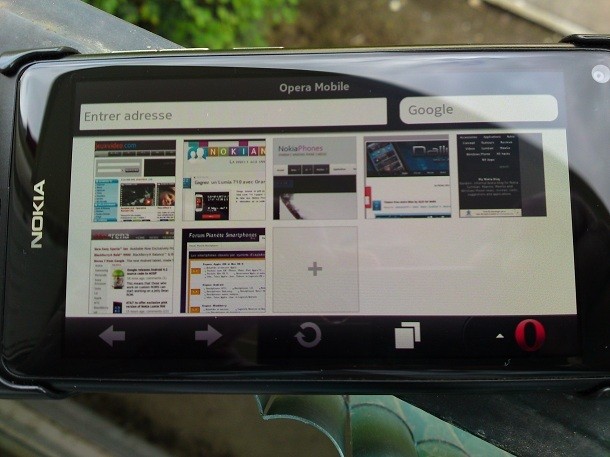
Pratique d’avoir ses sites favoris au démarrage ^^
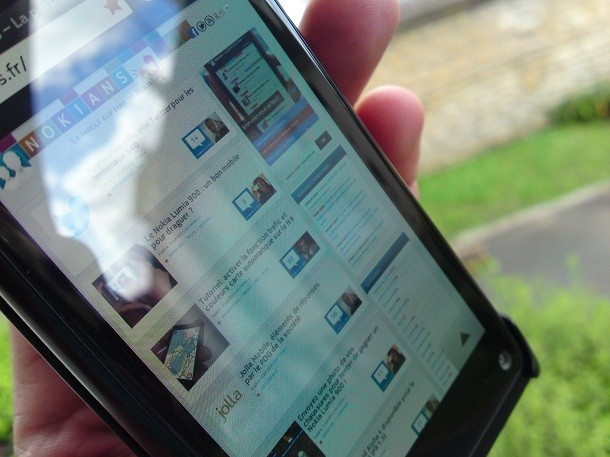
Nokians rend bien sur l’écran du précieux 🙂
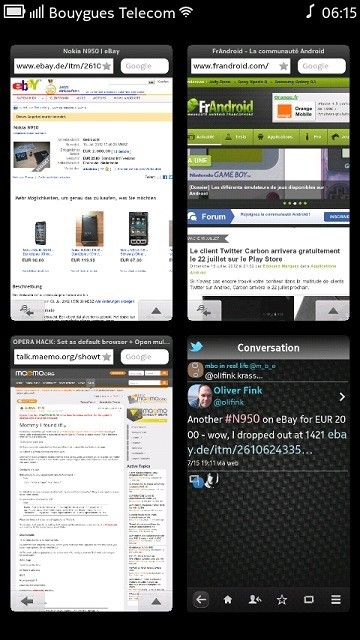
Cerise sur le gâteau, possibilité d’ouvrir plusieurs fenêtres quand on a des liens à consulter ^^
Une dernière chose, si vous voulez revenir à l’état initial, c’est-à-dire ouverture du navigateur stock par défaut, vous allez dans PARAMÈTRES—> APPLICATIONS—> WEB—> NAVIGATEUR PAR DEFAUT et vous choisissez, tout est flexible et sans dommages.
PS: Un big up à AJMAL P.M & eccenux de la communauté pour la trouvaille.

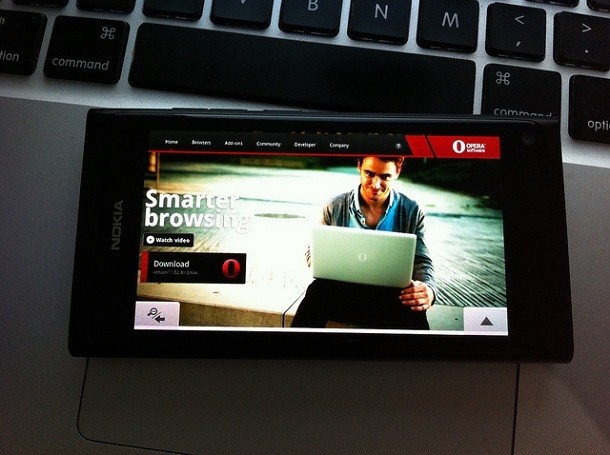
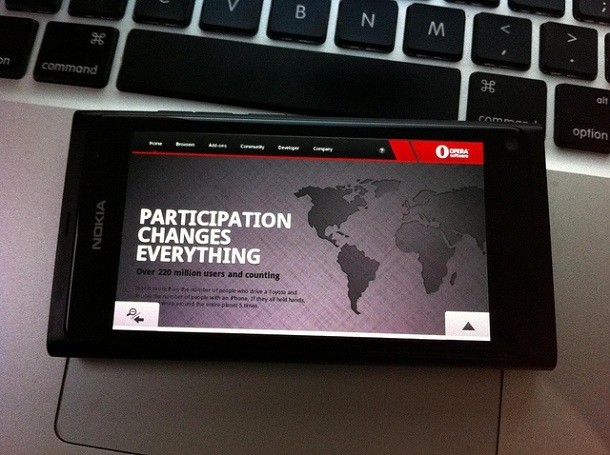

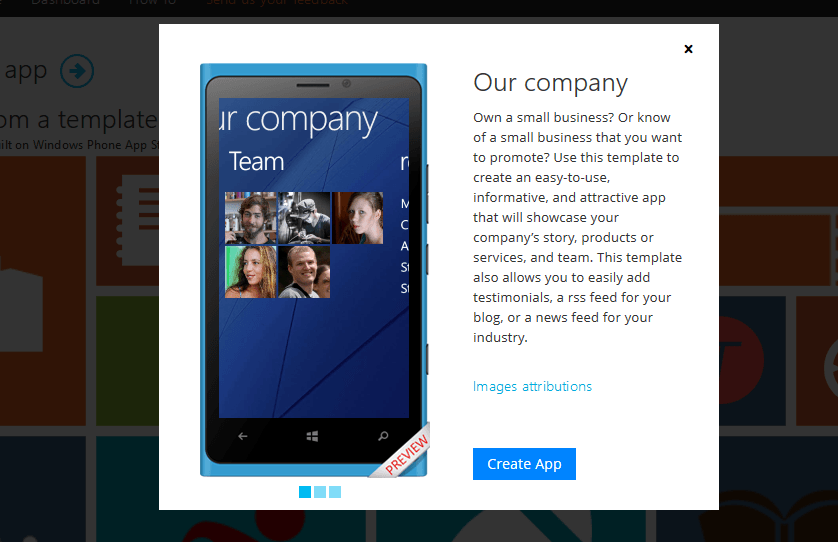


bravo et merci,
dès que je reçois mon N9 je test cela (et d’autres tuto que tu as fait s’ils sont à ma portée de débutant).
Merci à toi.
Merci pour le tuto 🙂 !!!
Y a toujours ce clavier pourri sur opera?
Pas de quoi ^^
Oui, tu peux mettre celui du N9 mais il reste qu’en mode paysage…et ça bug le navigateur bref mieux vaut rester avec celui d’Opera pour le moment.
Bonjour qu’apporte opera par rapport au navigateur par défaut ? Merci !
Il n’y a pas photo il est plus rapide et on peut avoir ses favoris au démarrage etc….bref il est meilleure que le navigateur stock et je le préfère à Firefox, ce n’est que mon avis et d’autres personnes le partage.
Il est bien mais pas open-source :s
C’est clair, tu as helium mais lui on dirait que le projet à stagné. Quant à Firefox, je risque de me faire des ennemies, malgré qu’il soit bourré de focntionnalités (plugins, flash etc..) il est atrocement LENT !!!!!!
Notre navigateur stock c’est tout le contraire absence totale de fonctionnalités…résultat finale, Opera Mobile est LE navigateur de choix sur le N9 même si il ne gère pas les plugins (flash entre autre) et a des faiblesses dans le html5.
Nous sommes d’accord à propos de Firefox.
Sur le N9, il n’est pas très performant… ni très pratique.
Sur ordinateur (en l’occurrence Mac OS… désolé… ) Firefox est une véritable catastrophe qui arrive à faire ramer un dual core avec 4G de Ram (ça peut paraître ridicule depuis le monde Windows, mais ça me suffit en en fait).
Firefox était très bon, mais s’est sans doute embourgeoisé, du coup les perfs baissent.
Je suis totalement d’accord avec toi en ce qui concerne Firefox, c’est devenu pire qu’une usine à gaz.
Quand je veu faire la copie vers /applications il me dit que j’ai pas la permission, ça vient de quoi ?
Alors il faut être en mode root…tu lances l’appli terminal et tu tapes devel-su ,tu cliques entrer puis ça te demande le password tu tapes rootme …t’étonnes pas si ça n’affiche pas le password c’est normal. après tu tapes la ligne de commande qui suit dans l’article. 😉
Je suis bien en root, j’en suis pas à ce point là quand même ^^’, j’ai inception sur le tel et je viens de passer la PR1.3 je pensais que ça pouvait venir de la 1.2 mais c’est pareil, j’ai mis tout les autres mods comme les toggles et la barre de réglase de luminosité mais là j’ai toujours le permission dinied…
Tu as mis inception,quelle version?
Essayes de désisntaller un toggle pour voir stp.En fonction de ta réponse je te dirais ce qu’il en est exactement.
Je viens (enfin) de suivre ce tuto, moi non plus ça ne fonctionnait pas via le terminal (en root). J’ai même essayé de faire un chmod pour avoir les permissions mais je n’avais pas non plus les droits pour ça…
Enfin bon au final j’ai réussi via filebox… Étrange, mais ça marche 🙂
Merci beaucoup Iryus !
Pas de quoi Aalthus 😉
« Pour Linux je conseille léditeurs de texte Vi, »
/launcher
wwwwweeeee
i
esc
:q!
😡
Pervers ! pourquoi pas emacs ?
Pour linux prenez l’éditeur disponible (on peut installer « nano »), mais pour plus de confort, une fenêtre ssh via l’USB0 de cotre N9 sur votre PC … Le clavier, dans ce cas là c’est pas du tout gadget ! paske vi avec un clavier virtuel et mes gros doigts, c’est direct Nokia care !
J’avoue que nano est ce qu’il y a de mieux ^^ mais bon…hum ce n’est pas tout les linux qui sont du genre à taper des ligne de commande donc j’ai préféré faire simple. 🙂
slt
comment installer le terminal sur nokia n9 ???
PARAMETRES—> SECURITÉ—> MODE DEVELOPPEUR …tu active le mode qui installera ce qu’il faut pour bidouiller. 😉
c fait, mais sa marche pas 🙁
ça ne t’as pas dis que ça installe le nécessaire au mode développeur? tu n’as pas l’icone terminal dans ta liste d’application (bureau principal) ?
non j ai pas l icone du terminal, et j’arrive pas à installer mode développeur (echec d installation)
Je ne vois pas à quoi c’est lié..si tu veux vraiment activer le mode développeur tu dois passer par la case réinitialisation totale du N9…flashage ^^
j ai flashé mon N9 plus que 3 fois mais le problème du mode développeur est toujours là 🙁
est ce que vous avez une autre méthode de flashage !???
Expliques moi par quel moyen tu as flashé.
ok et désolé pour le dérangement
bn j ai flashé mon n9 suivant les étapes ci après:
I. Avant de commencer
1. Ce ne devrait pas affecter votre configuration actuelle MeeGo, mais par mesure de précaution s’il vous plaît faire une sauvegarde.
2. Cela peut être une procédure dangereuse donc s’il vous plaît soyez prudent, en particulier lors de la saisie des commandes, etc
3. Ces instructions sont pour un ordinateur Windows.
II. Flasher le noyau à double démarrage
1. Sur votre appareil allez dans Paramètres> Sécurité> Verrouillage de l’appareil> Autolock et l’éteindre.
2. Téléchargez le programme de Flasher ici pour flasher le N9 avec (WinFlasher-3.12.1.exe)
3. Installez-le à votre ordinateur et l’installer dans le dossier C: Program Files \ Nokia \ Flasher \ lorsque vous êtes invité.
4. Éteignez la N9 Nokia et assurez-vous qu’il n’est pas branché à l’ordinateur.
5. Télécharger NaviFirm de là , décompressez-le et installez-le sur votre ordinateur.
6. Ouvrez NaviFirm puis sélectionnez le Nokia N9 dans la liste la plus à gauche, puis sélectionnez 30.2012.7.1 de la seconde liste, puis regardez à votre version du Nokia N9 dans la dernière liste (vous pouvez mieux décider en regardant sous le plateau de la carte SIM pour la 7 identificateur de caractère, le type de cet identifiant dans la dernière liste pour trouver facilement votre version) et sélectionnez-le.
7. Après il est sélectionné, cliquez sur Désactiver tout en haut, puis regardez à travers cette liste et cocher uniquement celui qui commence par DFL61 ET a la LEGACY mot en elle.
8. Puis cliquez sur « Parcourir » à côté de « Enregistrer » à droite et choisissez le dossier C: Program Files \ Nokia \ Flasher \ et aussi décochez la case « Utiliser comme ProductCode chemin final »
9. Ensuite, cliquez sur Télécharger.
10. Ensuite, téléchargez le fichier du noyau à partir ici (sélectionnez le fichier zImage avec la dernière date à la droite de celui-ci) et de l’enregistrer dans le dossier C: Program Files \ Nokia \ Flasher \
11. Ouvrez l’invite de commande sur votre ordinateur en ouvrant le menu Démarrer et en tapant cmd dans la zone de recherche et en appuyant sur entrée.
12. Dans le type d’invite de commandes ce qui suit en appuyant sur entrée à la fin de chaque ligne:
cd C: Program Files \ Nokia \ Flasher
clignotant, un DFL61_HARMATTAN_30.2012.07-1_PR_LEGACY_005-OEM1-958_ARM.bin-k zImage-flash-seulement = kernel-f-R
* Dans la commande ci-dessus s’il vous plaît noter que 005 pas 001 après LEGACY, et s’il vous plaît et non les deux traits d’union avant le flash (-).
13. Après avoir atteint entrer à la dernière ligne, branchez le câble USB dans le téléphone d’abord, puis branchez l’autre extrémité dans l’ordinateur et attendez quelques secondes pour qu’il puisse commencer à flasher le téléphone.
Oui je vois c’est quoi comme méthode ^^ et malgré que tu passes via flasher tu narrives pas à ouvrir le terminal…flasher de cette façon n’efface pas tout, je dis bien tout.Fais un backup avant, puis tu vas dans PARAMETRES—> REINITIALISER—> EFFACER LES DONNÉES …sauvegarde le fichier « .backup » qui est dans la racine du N9 (branche le au PC) puis tu passes par la case flasher comme tu as l’air de maitriser. 😉
d’accord merci <3
De rien, n’oublies pas de transférer sur ton ordinateur le dossier .backup , et c’est qu’après que tu fais une réinitialisation complète. ^^
j ai pas trouvé le dossier .backup 🙁
Branches ton N9 à ton ordinateur, sur ton télépone ça te proposera trois types de connection, tu prends le stockage de masse.
Il faut afficher les fichiers et dossiers cachés sur le pc.
ça me propose de types de connection
1- stockage de masse
2- synchronisation et connxion
j ai choisi stockage de masse et j ai trouvé 7 dossiers:
1 cities
2 DCIM
3 Movies
4 Music
5 Pictures
6 Playlists
7 pvr_hwrec
et 4 fichiers:
1 .qf
2 .SuiteConf
3 capability
4 DevIcon
ça me propose deux types de connection
Oui autant pour moi, la troisième c’est le mode SDK , pour ça il faut activer ce que tu n’arrives pas avec ton N9.
Trop bizarre que tu n’ais pas .bakcup , tu l’as fais au moins ton backup?
Si tu l’as fais alors j’ai une solution, et si il n’y a rien alors tu perdras tout tout tout sans pouvoir faire une restauration. -_-
mais comment peux je faire un » backup » !!!!!!!!!!!!!!!!!!!!
Donc tu ne l’as pas fais, normal que ça n’a pas créé un dossier .backup ^^ tu vas dans PARAMETRE—> SYNC ET SAUVEGARDE—> SAUVEGARDE …et tu fais le reste.
c fait
tu as rebranché à l’ordi voir si tu pouvais voir le dossier .backups ? Moi je l’ai pourtant et j’ai flashé un nombre incalculable de fois ^^
oui je peux voir le dossier .blackups j’ai le copie sur mon ordinateur et j ai flashé le N9 et mtn j essai d installer le mode développeur
voilà ^^ il devrait y avoir aucun soucis pour activer le mode développeur.
Opera étant mon navigateur favori, merci pour cette manip que j’attendais depuis quelques temps.
Par contre, je l’ai réalisé sans succès puisque l’icone opera-mobile-labs n’est jamais apparu et rien dans le choix des navigateurs par défaut… Après plusieurs reboot, j’vu une semaine après la manip que Opera était enfin proposé sans que l’icone ne soit jamais apparue.
Un bémol, Opera est plus énergivore que le navigateur du N9 (très visible quand, comme moi, on clique spyvent sur les liens dans les tweets ou de Web Feeds).
Avec la version d’opera que j’utilisais (la 12.00.2) tout fonctionne bien.Depuis est sorti une maj de opera dans le nokia store, et devines quoi il propose l’option d’être le naviateur par défaut,par conséquent ce tuto est utile que pour ceux qui veulent qu’opera s’ouvrent en plusieurs fenêtres.
L’appli n’est pas si énergivore si on le compare à firefox 13.Mets à jour ton opéra afin qu’il soit en version 12.00.6. ^^
Je suis déjà sous Opera version 12.00.6 😉 Et oui, comparé à FF13 y’a pas photo! Mais le navigateur par défaut est bien moins gourmand quand même…
Et c’est effectivement après la MAJ que j’ai remarqué cette possibilité donc j’ai dû manquer quelque chose dans ton tuto.
Oui car il fait partie intégrante du sytème, donc moins gourmand.
D’accord, on va dire la Team d’Opera Mobile a entendu nos plaintes, tant mieux ^^
Au fait Iryus tu as fait comment pour avoir 5 icônes en largeur ? Et il n’y aurais pas moyen de réduire les icônes dans les dossiers car du coup elles dépassent légèrement…